您好,登錄后才能下訂單哦!
您好,登錄后才能下訂單哦!
本篇文章給大家分享的是有關如何搭建anaconda+pycharm+pytorch環境,小編覺得挺實用的,因此分享給大家學習,希望大家閱讀完這篇文章后可以有所收獲,話不多說,跟著小編一起來看看吧。
本文將詳細介紹一下如何搭建深度學習所需要的實驗環境.
這個框架分為以下六個模塊
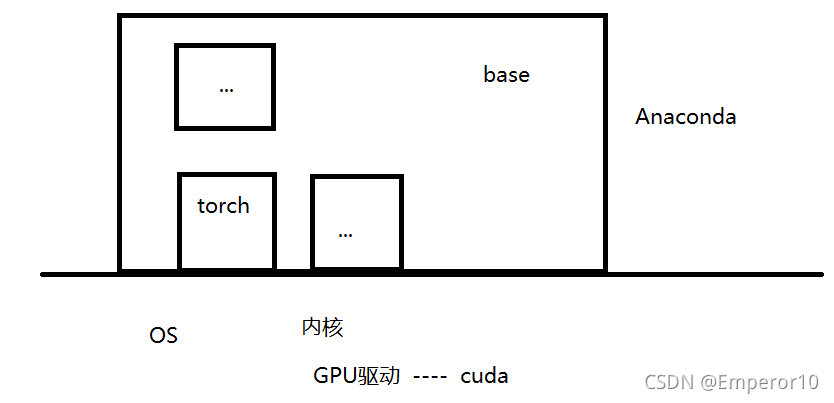
簡單理解這個就是我們常說的GPU,顯卡的功能是一個專門做矩陣運算的部件,用于顯示方面的運算,現在神經網絡中絕大操作都是對矩陣的運算,所以我們當然可以將顯卡的矩陣運算功能應用起來,來提高計算速度.
通常指NVIDIA Driver,其實它就是一個驅動軟件,而前面的顯卡就是硬件
cuda是一個擴展包,能夠使得使用GPU進行通用計算變得簡單和優雅,它本質上是一套指令集,我們通過這個指令集來使用顯卡的矩陣運算操作;
Q:如何查看顯卡支持的cuda的最高版本?
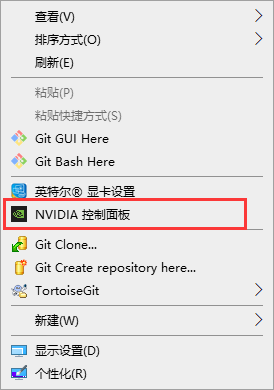

下載官網:https://www.anaconda.com/
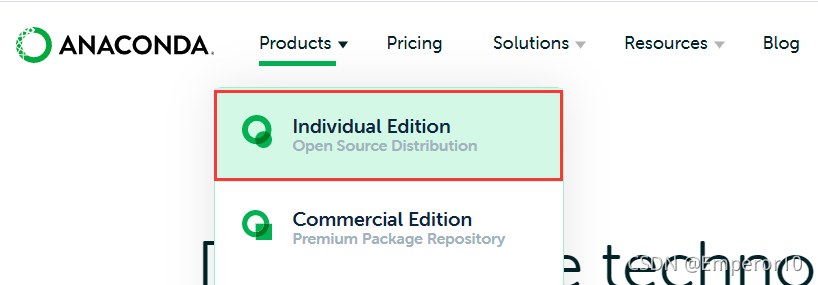
選擇與系統位數對應的安裝包下載即可。

Anaconda占用空間較大,建議選擇一個空閑的磁盤專門用來放Anaconda。
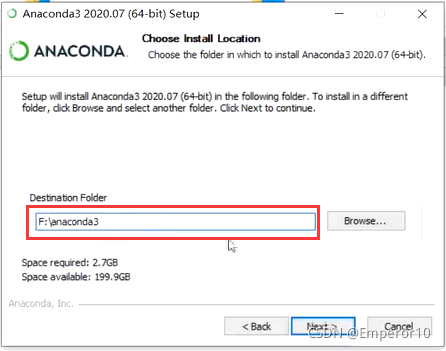
勾選添加環境變量
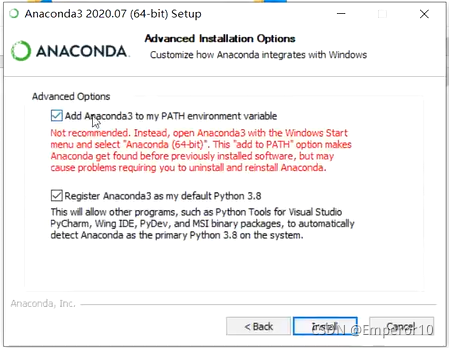
創建一個虛擬環境:conda create -n torch(虛擬環境名) python = 3.7

此步驟 若出現以下情況:

解決方法:
在創建新的虛擬環境前先輸入以下命令。
conda config --add channels conda-forge conda config --set channel_priority strict conda config --set channel_priority flexible
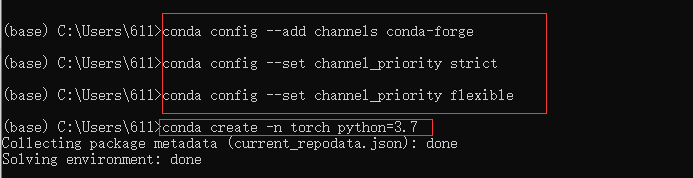
這個路徑下存放的就是我們創建好的虛擬環境,torch文件夾下存放的就是我們在該環境下安裝的一些包等等。
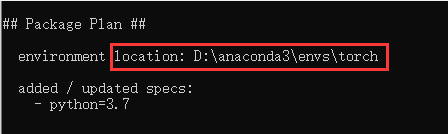
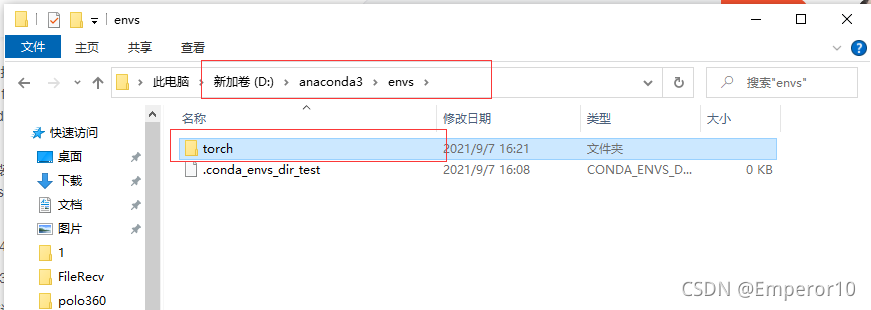
激活并進入該環境:conda activate torch
激活環境前處于“大廳”位置(base),在激活torch環境后,我們可以看到已經進入了我們剛才新建的torch環境下(torch)。
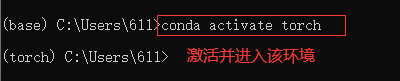
查看該環境下裝了哪些工具包:conda list
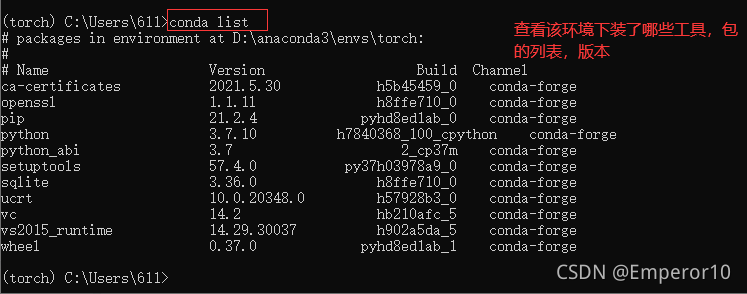
下載pytorch:conda activate torch
下載官網:https://pytorch.org/
進入pytorch官網選擇對應的一些選項,在最后一行會生成與之相對應的代碼行,復制到終端窗口執行即可。
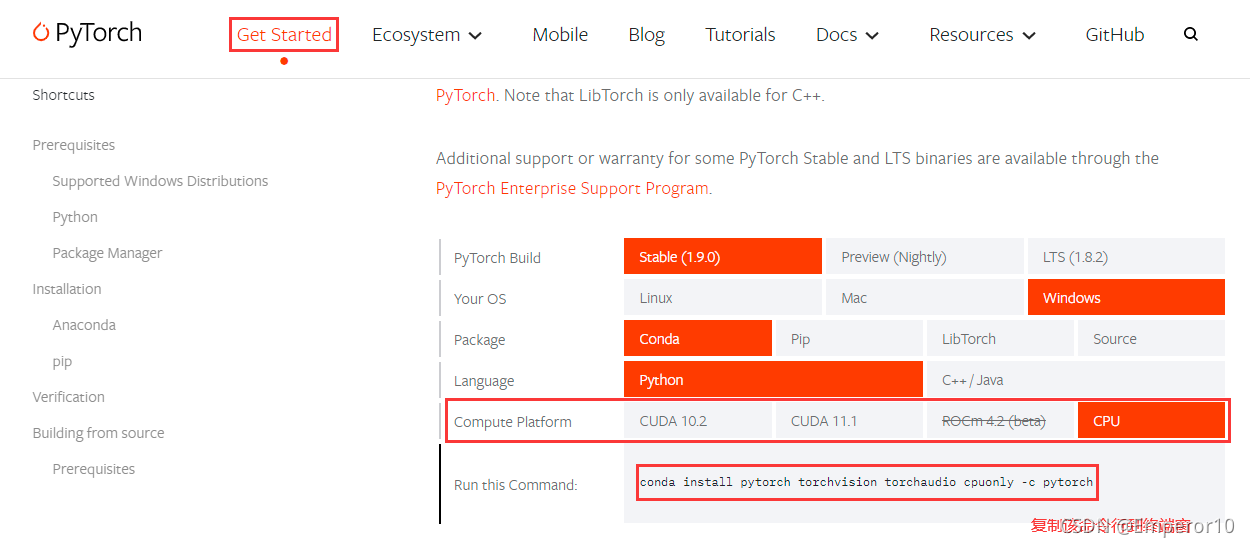
該命令行表示從pytorch下載前面四個工具包。

Q:如何解決下載速度過慢的問題?
由于這些網站的服務器都在國外,我們下載的話速度會非常慢,為了解決這個問題,國內有些大佬做了鏡像網站,一段時間會專門去更新一次,所以換到鏡像網站下載速度會大大提升。
清華源: conda config --add channels https://mirrors.tuna.tsinghua.edu.cn/anaconda/pkgs/free/ conda config --add channels https://mirrors.tuna.tsinghua.edu.cn/anaconda/cloud/conda-forge conda config --add channels https://mirrors.tuna.tsinghua.edu.cn/anaconda/cloud/msys2/ conda config --set show_channel_urls true 中科大源: conda config --add channels https://mirrors.ustc.edu.cn/anaconda/pkgs/main/ conda config --add channels https://mirrors.ustc.edu.cn/anaconda/pkgs/free/ conda config --add channels https://mirrors.ustc.edu.cn/anaconda/cloud/conda-forge/ conda config --add channels https://mirrors.ustc.edu.cn/anaconda/cloud/msys2/ conda config --add channels https://mirrors.ustc.edu.cn/anaconda/cloud/bioconda/ conda config --add channels https://mirrors.ustc.edu.cn/anaconda/cloud/menpo/ conda config --set show_channel_urls yes
本次安裝我們換清華源

換源后查看一下是否換源成功,channels表示下載通道,其中的網址都是清華源的網址,說明換源成功。
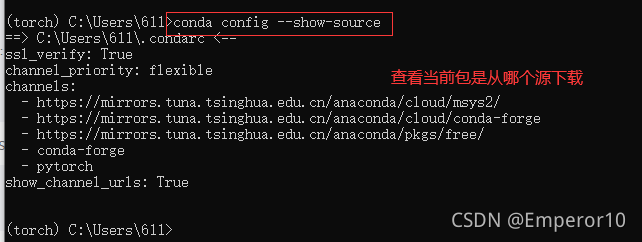
換掉原本的下載指令,去掉后面的 -c pytorch,表示從當前的清華源下載。

以下我們的pytorch虛擬環境以及一些工具包已經裝好了。
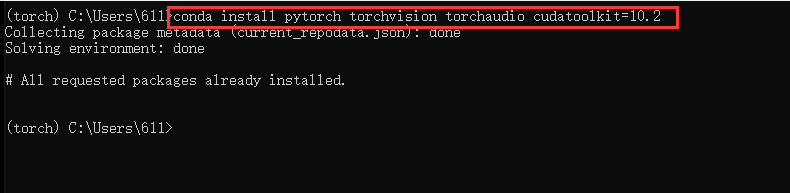
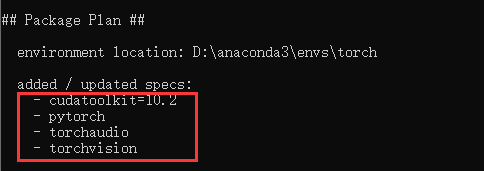
退出當前虛擬環境,回到大廳:conda deactivate

查看當前anconda中都有哪些虛擬環境:conda info -e
表示此時處于大廳位置。
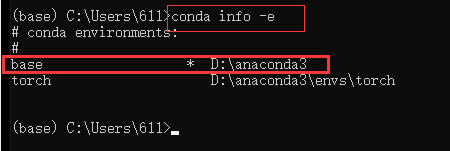
在pytorch環境下編寫測試代碼
首先進入pytorch虛擬環境

輸入命令行import torch,若出現以下標志,說明pytorch已經安裝好。

創建一個虛擬環境
conda create -n torch[虛擬環境名] python = 3.7
激活并進入該環境
conda activate torch
查看該環境下裝了哪些工具包
conda list
退出當前虛擬環境,回到大廳
conda deactivate
查看當前anconda中都有哪些虛擬環境
conda info -e
刪掉該環境中的所有內容,并且銷毀該環境
(base) conda remove -n torch --all
下載社區版的pycharm,修改安裝路徑為空閑磁盤。沒有什么需要特別注意的,直接下一步即可。
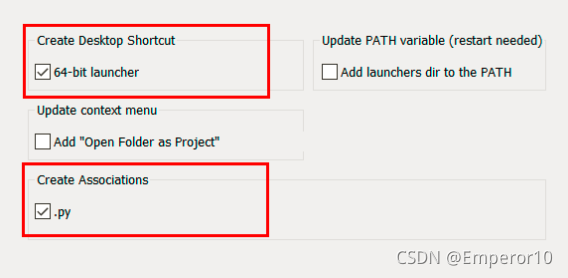
我們可以創建多個虛擬環境,比如tensorflow,pytorch等,在用不同的框架時通過下面的設置切換到不同的虛擬環境即可。也有人會把所有的框架等裝到一個虛擬環境中,當然理論上也是可以的,只是不方便管理,而且同一個虛擬環境下是不允許安裝同一個工具的不同版本,這就非常不利于我們后續的學習。
具體操作如下:

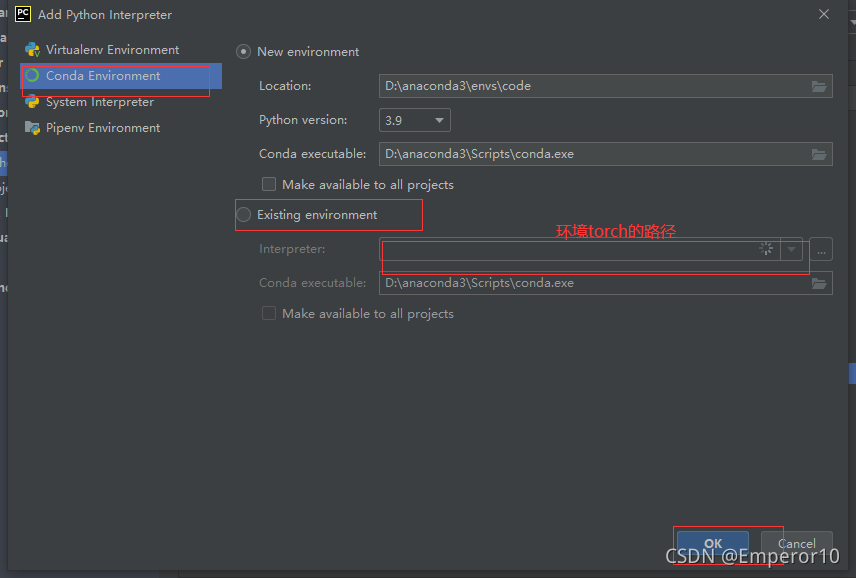
pycharm中運行以下代碼測試,若出現以下結果,說明環境搭建完成。
如果下圖第二行顯示為false,有可能是電腦顯卡不支持cuda,只需刪除該虛擬環境,重新下載cpu版本的pytorch即可。
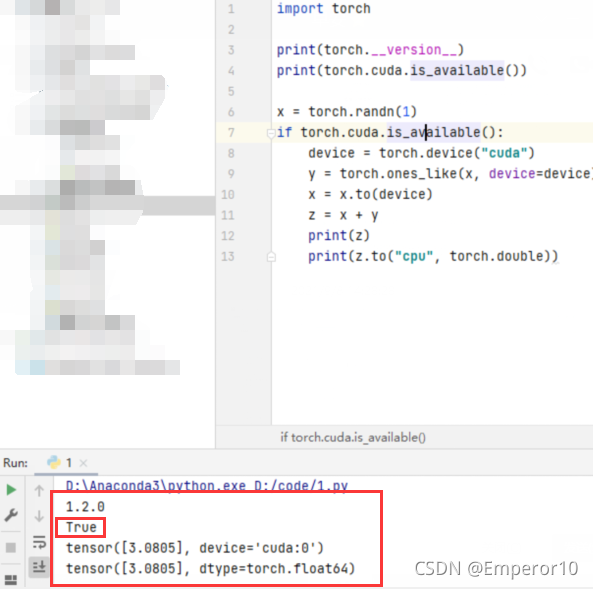
import torch
print(torch.__version__)
print(torch.cuda.is_available())
x = torch.randn(1)
if torch.cuda.is_available():
device = torch.device("cuda")
y = torch.ones_like(x, device=device)
x = x.to(device)
z = x + y
print(z)
print(z.to("cpu", torch.double))以上就是如何搭建anaconda+pycharm+pytorch環境,小編相信有部分知識點可能是我們日常工作會見到或用到的。希望你能通過這篇文章學到更多知識。更多詳情敬請關注億速云行業資訊頻道。
免責聲明:本站發布的內容(圖片、視頻和文字)以原創、轉載和分享為主,文章觀點不代表本網站立場,如果涉及侵權請聯系站長郵箱:is@yisu.com進行舉報,并提供相關證據,一經查實,將立刻刪除涉嫌侵權內容。